6 najbardziej niezawodnych konwerterów MP3 na MOV: online i offline
Powszechnie wiadomo, że format MP3 jest jednym z najczęściej używanych typów plików audio i nadaje się do praktycznie każdego urządzenia. Z drugiej strony format ten jest stratny, eliminując część informacji wcześniej związanych z dźwiękiem. Z tego powodu niektórym osobom wygodniejsze jest zapisywanie plików w formacie wideo, takim jak MOV. To jeszcze nie koniec, ponieważ nadal możesz przekonwertować plik audio do formatu wideo, jeśli chcesz mieć pewność, że zachowana zostanie jakość zapisanego pliku. Zbadaj najskuteczniejsze MP3 do MOV konwertery dostępne online i offline z dużą szczegółowością.
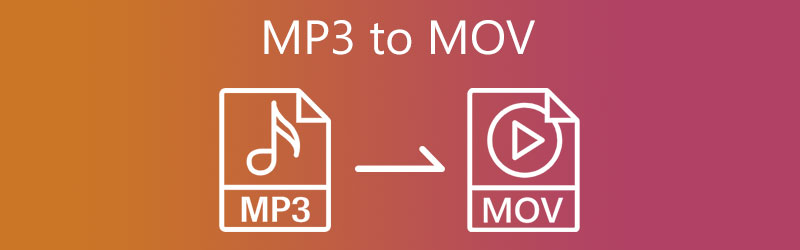
ZAWARTOŚĆ STRONY
Część 1. Najlepszy konwerter MP3 na MOV
Vidmore Video Converter to najlepszy konwerter MP3 na MOV, którego nie możesz przegapić. Jest to oprogramowanie, które może konwertować dźwięk i wideo i może być używane na komputerach z systemem Windows lub Mac. Ta aplikacja nie działa jako prosty konwerter. Oprócz tego może edytować, wyodrębniać i tworzyć kolaże. Oprócz tego obsługuje ponad 200 różnych formatów plików.
Ponieważ oferuje proste funkcje edycji, program ten zaspokaja potrzeby wielu użytkowników, którzy lubią konwertować swoje pliki do różnych formatów. W przeciwieństwie do innych konwerterów wideo i audio, gdzie tylko doświadczeni użytkownicy mogą poruszać się po interfejsie, z tego może korzystać każdy. Kolejną zaletą korzystania z konwertera wideo Vidmore jest to, że nie obniża on jakości konwertowanych plików. Z tego powodu wielu ludzi jest tym zszokowanych.
Oto uproszczona instrukcja konwersji MP3 na MOV na komputerze Mac/PC.
Krok 1. Najpierw musisz odwiedzić stronę główną oprogramowania, aby je pobrać. Po wejściu na oficjalną stronę internetową kliknij opcję Pobierz bezpłatnie i ustaw się w kolejce do momentu wdrożenia oprogramowania. Ale to nie koniec. Musisz także zainstalować program uruchamiający Vidmore Video Converter, aby działał bezpośrednio na Twoim urządzeniu.
Krok 2. Po drugie, w tym momencie możesz uruchomić program. Aby przesłać plik MP3 na swój smartfon, wybierz opcję Dodaj pliki po lewej stronie ekranu lub wybierz przycisk Plus.

Krok 3. Obok pliku audio pojawi się strzałka z menu rozwijanym. Aby uzyskać dostęp do filmów, musisz nacisnąć ten przycisk. Wybierz format pliku MOV.
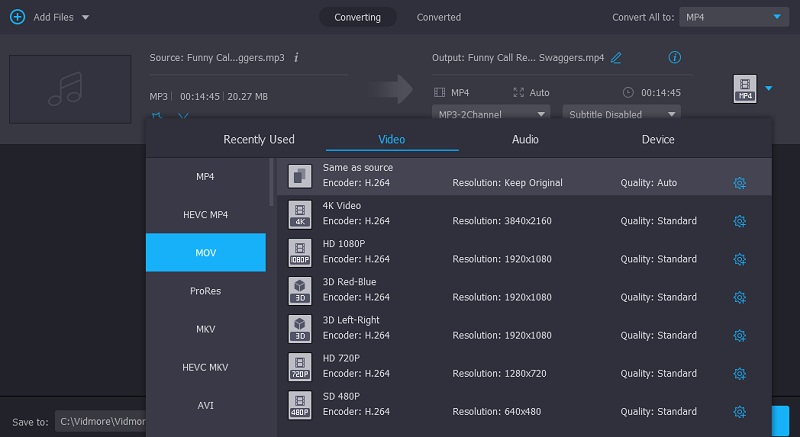
Możesz zlokalizować ikonę Ustawienia w formacie MOV, patrząc na prawą stronę formatu. Ten symbol przechowuje pozostałe informacje o Twoim pliku. Dostosowując szybkość transmisji, kanał i częstotliwość próbkowania, możesz zwiększyć lub zmniejszyć rozmiar pliku wyjściowego. Gdy wszystko będzie już satysfakcjonujące, kliknij opcję Utwórz nowy.
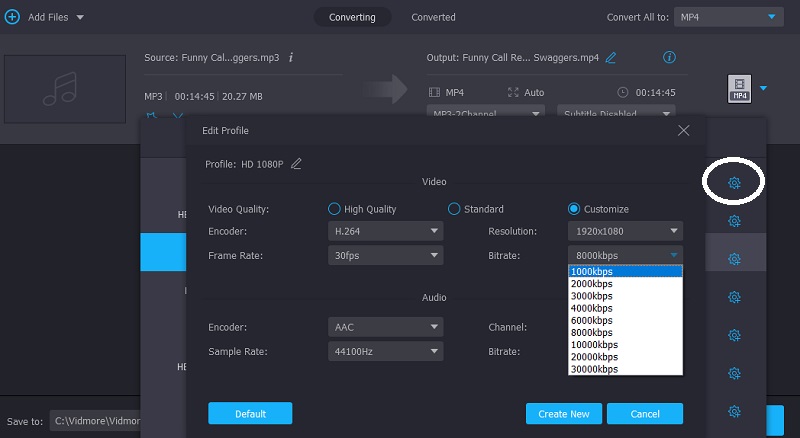
Krok 4. Podsumowując, po dokonaniu zmian w pliku należy go przekonwertować i wyeksportować do odpowiedniej lokalizacji. Kliknij przycisk Konwertuj i rozpocznij konwersję.
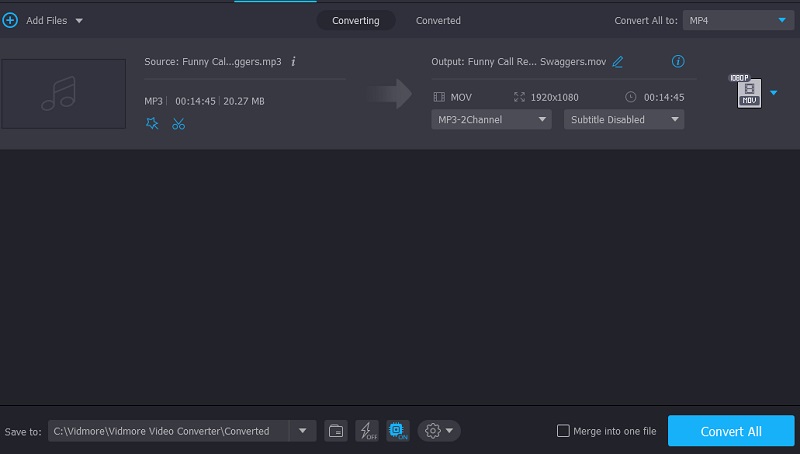
Część 2. 3 narzędzia do konwersji pliku MP3 na plik MOV
Konwertuj MP3 na MOV za pomocą Freemake Audio Converter
Freemake Audio Converter jest kompatybilny z systemem Windows i może konwertować pliki audio do różnych formatów. Ponieważ to oprogramowanie zostało zaprojektowane do precyzyjnej konwersji dźwięku, gotowy produkt będzie bardzo wysokiej jakości. Zawiera kilka cennych możliwości, takich jak konwersja wielu plików jednocześnie przy zachowaniu jakości.
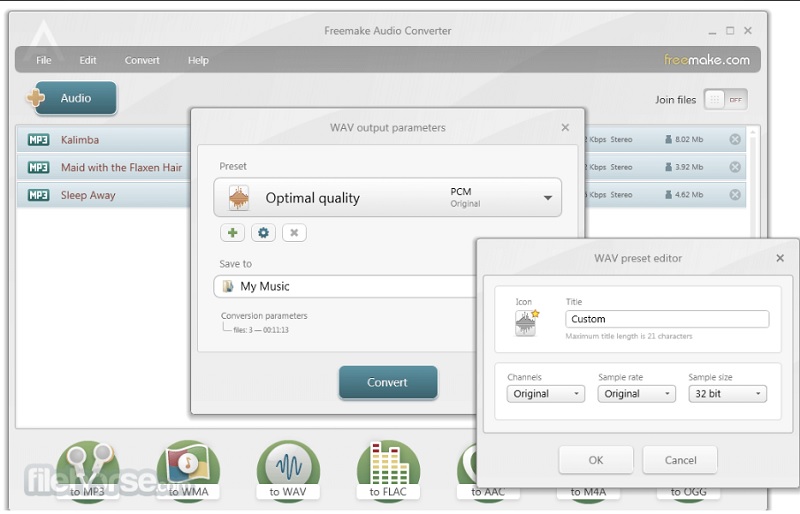
Zmień MP3 na MOV, formatując fabrycznie
Program nie jest bardzo zaawansowany, ale oferuje kompleksowe wsparcie we wszystkich aspektach związanych z plikami multimedialnymi. Obsługuje różne konwersje formatów plików i ma kilka zabawnych funkcji, takich jak konwersja wielu plików jednocześnie w partii. Program obsługuje różne języki i zapewnia wybór skórek, które można zastosować do interfejsu, aby nadać mu indywidualny wygląd.
Program znany jako Format Factory działa w systemie Windows. Oprócz tego ma możliwość zmniejszania rozmiaru dużych plików. Dodatkowo umożliwia niektórym formatom plików zmniejszenie ich rozmiaru bez obniżania jakości zawartego w nich materiału.
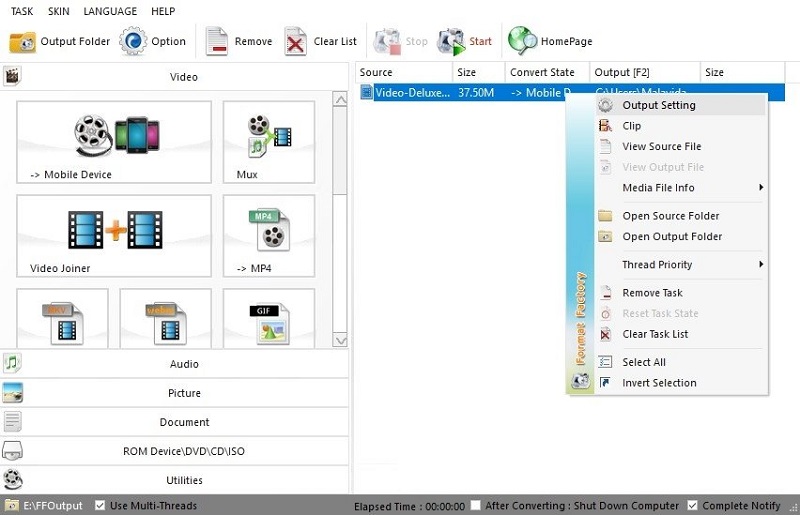
Zmień MP3 na MOV za pomocą hamulca ręcznego
Handbrake to darmowy koder i dekoder wideo typu open source, który działa we wszystkich trzech głównych systemach operacyjnych: Linux, Mac i Windows. Każdy może używać hamulca ręcznego do robienia filmów. W postprodukcji wykorzystywane jest narzędzie znane jako hamulec ręczny. Będziesz miał najmniejsze trudności z konwersją filmów z rozpoznanych typów wejściowych do formatu MP4, MKV lub MOV. Skorzystaj z odpowiedniego oprogramowania do edycji wideo, jeśli chcesz dokonać modyfikacji w swoim źródłowym wideo. Oprócz tego może modyfikować oryginalny film zgodnie z Twoimi preferencjami.
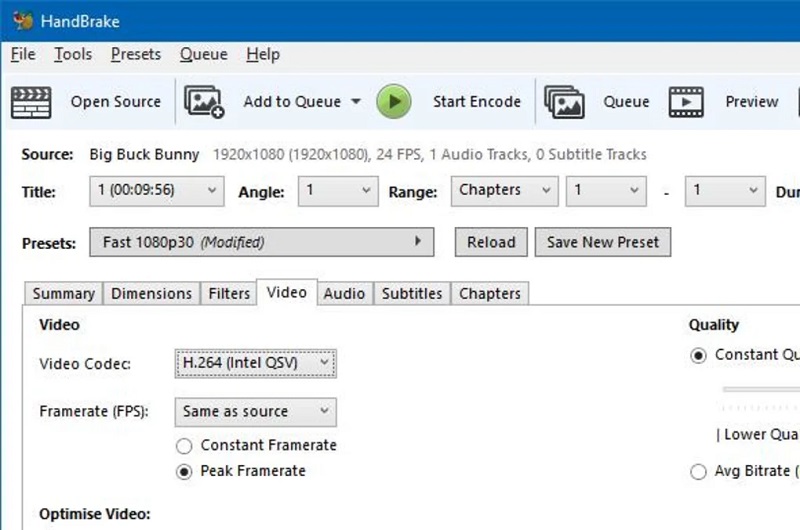
Część 3. Jak przekonwertować MP3 na MOV online za darmo
W tej sekcji znajdziesz bezpłatne i online konwertery MP3 na MOV.
Konwerter wideo Vidmore online
Konwerter wideo Vidmore online to łatwy w użyciu internetowy konwerter plików MP3 na MOV. Obsługuje wszystkie popularne konwersje wideo i audio w formatach MP4, AVI, MKV, MOV, WMV, FLV, MP3, M4A i innych. Projekt strony internetowej jest prosty i przejrzysty, możesz z łatwością wykonać samouczek, aby dokończyć konwersję MP3 na MOV. Poza tym, w przeciwieństwie do zwykłych konwersji innych stron internetowych, ten darmowy internetowy konwerter plików MP3 na MOV umożliwia wykonanie różnych ustawień, takich jak dostosowanie kodeka wideo, rozdzielczości, szybkości transmisji, liczby klatek na sekundę, częstotliwości próbkowania, kanału, jakości wideo/audio itp. Możesz odbierać zmieniony plik z bardzo dużą szybkością. Oto proste kroki, jak przekonwertować MP3 na MOV za pomocą Vidmore Video Converter Online.
Krok 1. Przejdź do oficjalnej strony Vidmore Video Converter Online. Kliknij opcję Dodaj pliki do konwersji pośrodku.
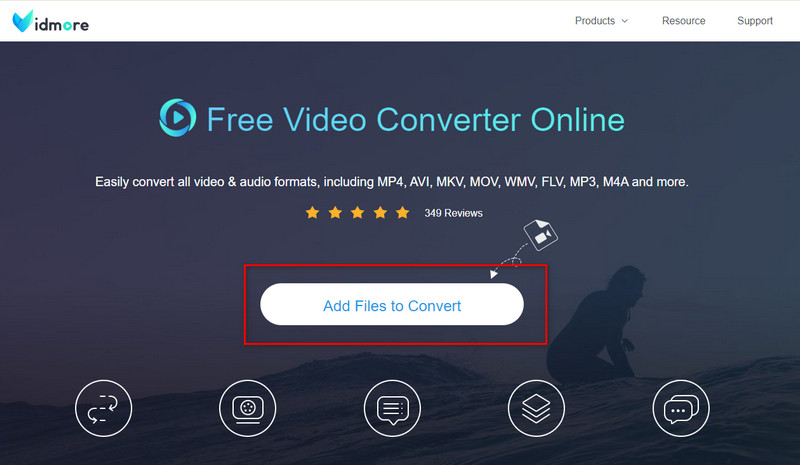
Krok 2. Dodaj plik MP3, który chcesz przekonwertować i wybierz MOV jako format wyjściowy.
Krok 3. Kliknij Konwertuj, aby rozpocząć konwersję MP3 na MOV.
Freeconvert.com
FreeConvert.com to kolejny godny zaufania program internetowy, z którego możesz swobodnie korzystać. Może konwertować filmy, pliki audio, zdjęcia i dokumenty do różnych formatów. Ta aplikacja internetowa zapewnia zgodność z kilkoma formatami plików, z których wszystkie są odpowiednie do użytku z plikiem. Ponieważ proces konwersji jest szybki, użycie go do konwersji potrzebnych plików zajmie znacznie mniej czasu. Z tego powodu staje się jeszcze bardziej pomocnym narzędziem dla użytkowników.
Możesz jednak przesłać plik o rozmiarze tylko do określonego limitu. Będziesz musiał zarejestrować się na ich stronie internetowej, aby mieć dostęp do plików o większym rozmiarze.
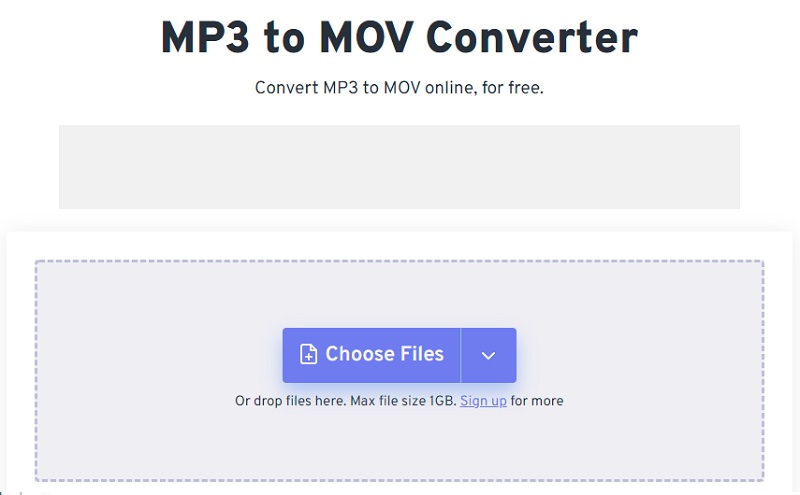
CloudConvert
Cloudconvert to aplikacja, która umożliwia użytkownikom szybką konwersję plików audio i ma prosty interfejs. Oprócz wybrania wszystkich innych informacji wyświetlanych na stronie głównej, takich jak rozdzielczość, proporcje, spójność i jakość, konieczne będzie również wybranie pliku. Wybierz każdy, a automatycznie otrzymasz dokument w odpowiednim formacie. Ogólna jakość wideo nie ucierpi w żaden sposób w trakcie całego procesu.
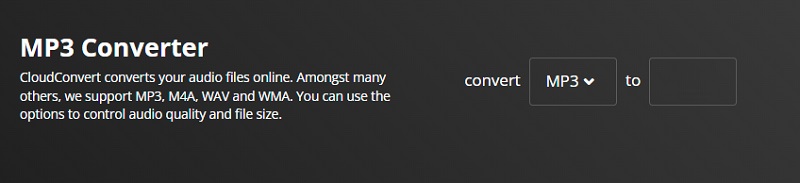
Część 4. Często zadawane pytania dotyczące konwertera MP3 na MOV
Czy format MP3 jest nadal powszechnie używany?
Chociaż obecnie dostępne są bardziej efektywne kodeki audio z bardziej zaawansowanymi funkcjami, konsumenci zdecydowanie preferują format MP3. I odwrotnie, większość najnowocześniejszych usług medialnych, w tym strumieniowanie lub nadawanie w telewizji i radiu, wykorzystuje współczesne kodeki, takie jak te z rodziny AAC.
Jakie są zalety korzystania z formatu MOV?
Pliki MOV często mają lepszą jakość, ale ich rozmiar jest znacznie ważniejszy. Ponieważ zostały opracowane wyłącznie dla QuickTime, pliki MOV są preferowanym formatem do edycji wideo na komputerze Mac.
Czy MOV stosuje kompresję stratną?
MOV wykorzystuje pojęcie ścieżek do zapisywania danych, które można szybko zastosować do przechowywania filmów, plików wideo i dat. Wykorzystuje również kompresję stratną, aby zmniejszyć rozmiar filmów do ich przechowywania, co powoduje, że filmy mają najniższą możliwą jakość po kompresji.
Wniosek
Z pomocą najcenniejszych konwerterów wymienionych powyżej możesz teraz konwertuj MP3 na MOV format bez napotykania trudności. Możesz uzyskać dostęp online do dodatkowych aplikacji, które będą dla Ciebie przydatne i nie wymagają instalacji oprogramowania na Twoim urządzeniu. Vidmore Video Converter to oprogramowanie, któremu powinieneś zaufać, jeśli chcesz mieć możliwość konwertowania filmów na urządzeniu z systemem Windows lub Mac. Jednocześnie zachowując przyjazny dla użytkownika interfejs.


